今天给大家讲的是如何在AutoCAD完成基点复制?对AutoCAD很感兴趣的同学们就一起学习下吧!
CAD基点复制
1.在绘图区 鼠标选中需要带基点复制的图形
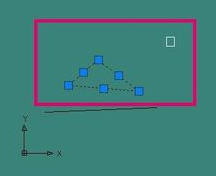
2.选中图形后,点击鼠标右键,会出现一个侧拉菜单,选中 带基点复制

3.移动光标选中一个基点,捕捉到基点之后点击鼠标左键确认选择为基点
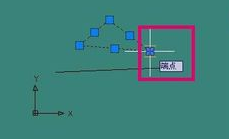
4.选择好基点后,在绘图区点击鼠标右键,在出现的侧拉菜单里点击粘贴。
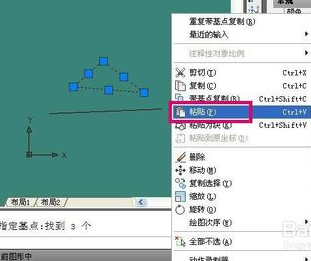
5.粘贴完后,复制的图形就会出现在移动光标指定的位置,然后点击左键确认就能完成复制操作。
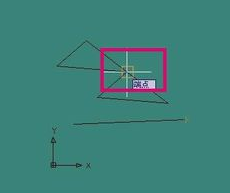
以上就是如何在AutoCAD完成基点复制的全部内容了,大家都学会了吗?
 天极下载
天极下载









































































